win10系统管理系统图标的操作方法
2021-02-22 17:20作者:下载吧
在我们使用电脑的时候,系统的状态栏中会显示一些功能图标,点击状态栏的控制中心图标就会打开操作界面了,其中可以控制一些系统功能的开关,不过有时候用户发现想要使用的功能没有显示出来,这样就表示系统图标的显示权限被关闭了,我们可以在个性化设置中管理想要显示的一些系统图标,只是很多用户还不知道在win10系统中要如何操作管理,那么在接下来的教程中小编就跟大家分享一下win10系统管理系统图标的具体操作方法吧,感兴趣的朋友不妨一起来看看这篇教程。
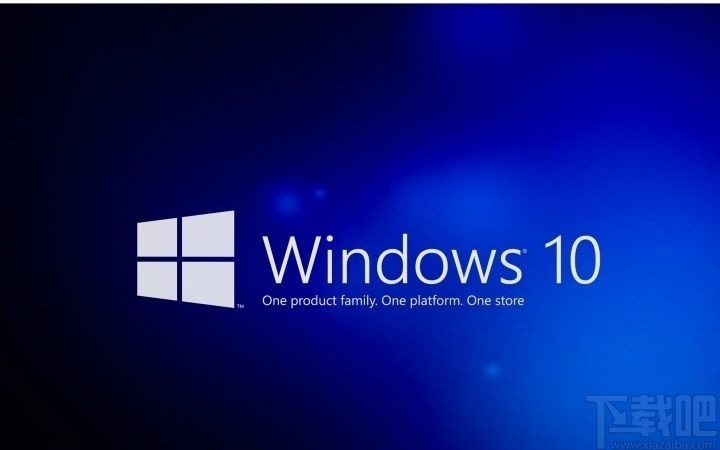
方法步骤
1.首先第一步需要打开系统的设置界面,在这个设置界面可以看到有个性化设置模块,需要点击进入到其中。

2.接下来在个性化设置界面的左边,找到任务栏这个选项,如下图中所示,点击切换到其中。
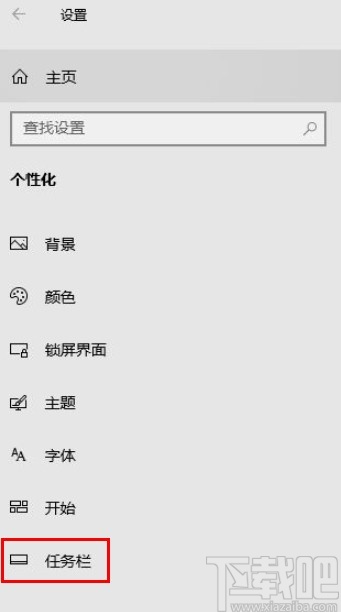
3.切换到任务栏的设置界面之后,我们可以看到有“打开或关闭系统图标”这个选项,点击之后可以进入到管理系统图标的界面。
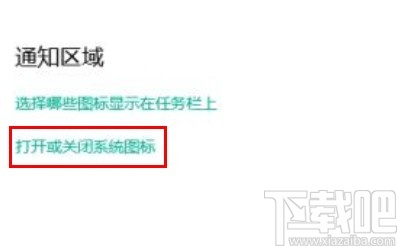
4.最后在出现的界面中,我们根据自己的需求选择要显示哪些系统图标以及要关闭哪些系统图标,点击它们右边的开关进行控制即可,开关显示为关的话就不显示图标,为开的时候表示显示这个图标。
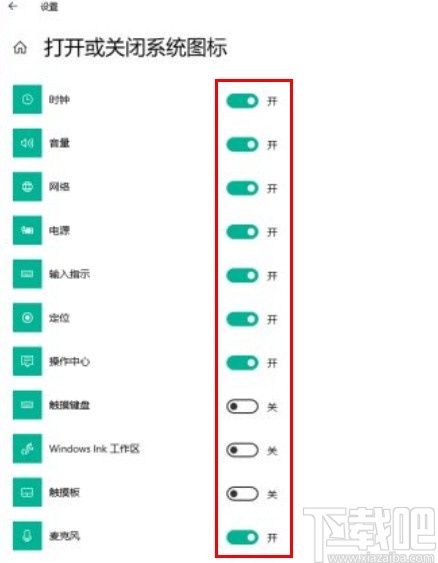
以上就是小编今天跟大家分享的使用win10系统的时候管理显示的系统图标的具体操作方法,有需要的朋友赶紧试一试这个方法吧,希望这篇教程能够帮助到大家。